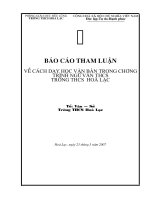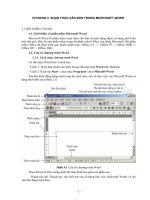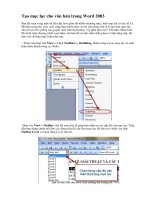Cách định khoảng cách lề cho văn bản trong MS Word 2003 pptx
Bạn đang xem bản rút gọn của tài liệu. Xem và tải ngay bản đầy đủ của tài liệu tại đây (108.56 KB, 2 trang )
Cách định khoảng cách lề cho văn bản trong
MS Word 2003
Canh lề (Margin) là tạo khoảng cách giữa các cạnh của
trang giấy và các dòng chữ bên trong, nó sẽ giúp cho phần
trình bày trang được đẹp và không bị mất chữ khi in.
Word cho phép thay đổi kích thước lề giấy rất đa dạng, có
thể thiết lập cho từng trang khác nhau trong cùng một tập
tin văn bản.
Định khoảng cách lề cho văn bản
Truy cập vào Menu File và chọn Page Setup
Trong Page Setup, chọn tab Margins sau đó thiết lập
khoảng cách lề trong mục Margins như sau:
Top: Lề phía trên, khoảng cách từ cạnh giấy phía trên
đến dòng chữ đầu tiên.
Bottom: Lề phía dưới, khoảng cách từ cạnh giấy phía
dưới đến dòng chữ cuối cùng.
Left: Lề bên trái, khoảng cách từ cạnh giấy bên trái
đến chữ đầu tiên bên trái.
Right: Lề bên phải, khoảng cách từ cạnh giấy bên
phải đến chữ cuối cùng bên phải.
Gutter: Là phần gáy sách, phần này thường chỉ dùng
khi cần đóng sách.
Sau khi thực hiện xong nhấn Ok để đồng ý.
Thiết lập kích thước lề mặc định chon văn bản
Nếu muốn sử dụng khoảng cách lề giấy này làm
chuẩn mặc định trong tất cả các văn bản từ nay về sau
thì cũng thực hiện các bước như trên nhưng sau khi
thực hiện xong thì nhấn vào nút Default. Khi xuất
hiện hộp thông báo thì nhấn Yes để đồng ý.
Có thể thay đổi khoảng cách lề giấy bất cứ lúc nào
tùy ý nhưng nên thực hiện trước khi định dạng
(Format) cho nội dung văn bản.
Khoảng cách lề giấy có thể được thiết lập khác nhau
cho từng trang trong cùng một văn bản